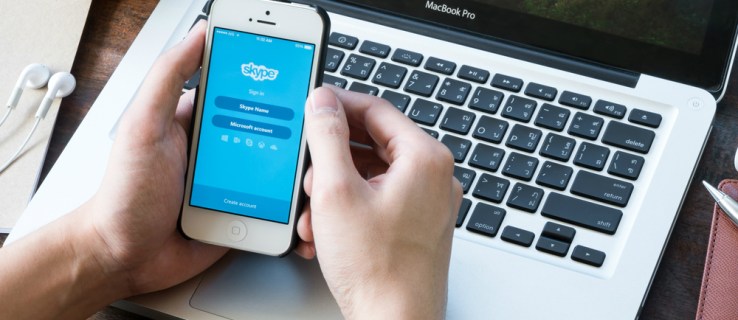
Usunięcie konta Skype może być skomplikowane, podobnie jak z innymi usługami online. Z uwagi na różnorodność kont powiązanych z Twoim profilem, takich jak metody płatności czy konto Microsoft, proces ten może okazać się dość uciążliwy.
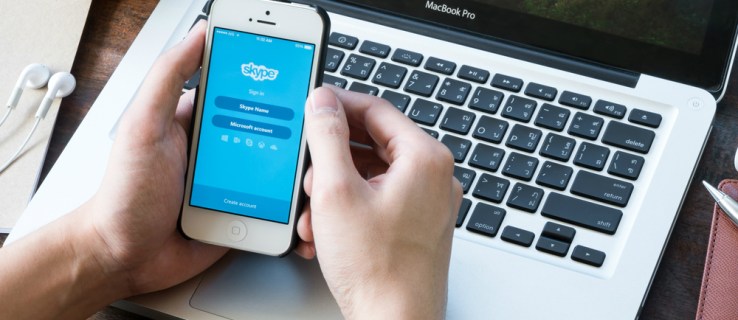
Nie martw się jednak! Przygotowaliśmy dla Ciebie prosty przewodnik krok po kroku, który umożliwi Ci usunięcie Skype z Twojego zestawu kont online, jeśli zdecydujesz się na taki krok. Bez względu na to, czy planujesz cyfrowy detoks, czy po prostu chcesz uniknąć kontaktu z niektórymi osobami, postępuj zgodnie z naszymi wskazówkami, aby na stałe zlikwidować swoje konto Skype.
CZYTAJ DALEJ: Jak trwale usunąć swoje konto na Facebooku i odzyskać dane
Przed przystąpieniem do działania, warto zrozumieć, czy Twoje konto Skype jest połączone z kontem Microsoft. Jeżeli tak, trwałe usunięcie konta Skype również spowoduje likwidację konta Microsoft. To istotna kwestia, ponieważ konto Microsoft może być kluczowe dla dostępu do innych usług, takich jak Outlook.com, OneDrive czy Xbox Live. Dlatego przed zamknięciem konta Skype, ważne jest, aby rozdzielić oba konta, co pozwoli Ci na dalsze korzystanie z innych usług firmy Microsoft.
Instrukcje usunięcia konta Skype
- Zaloguj się na swoje konto Skype na stronie skype.com w przeglądarce internetowej.
- Przewiń w dół, aby znaleźć Ustawienia konta w sekcji Moje konto.
- Jeśli Twoje konto Microsoft jest połączone, kliknij Odłącz. Jeżeli widzisz opcję Nie połączone, to znaczy, że Twoje konta nie są ze sobą związane, więc możesz przejść do kroku 5.
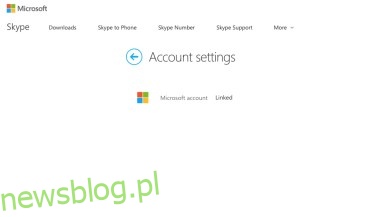
- Potwierdź swoją decyzję klikając Kontynuuj. Pamiętaj, że możesz odłączyć konta tylko kilka razy. Jeśli napotkasz ograniczenia w tej kwestii, skontaktuj się z pomocą techniczną Skype tutaj.
- Anuluj wszystkie subskrypcje Skype i cykliczne płatności. W przeglądarce, korzystając z niebieskiego paska po lewej stronie, wybierz subskrypcję do anulowania, kliknij Anuluj subskrypcję, a następnie potwierdź swoją decyzję. Jeśli chcesz ubiegać się o zwrot pieniędzy za niewykorzystane subskrypcje, możesz wypełnić formularz online dotyczący anulowania i zwrotu pieniędzy lub skontaktować się z obsługą klienta Skype przez czat na żywo.
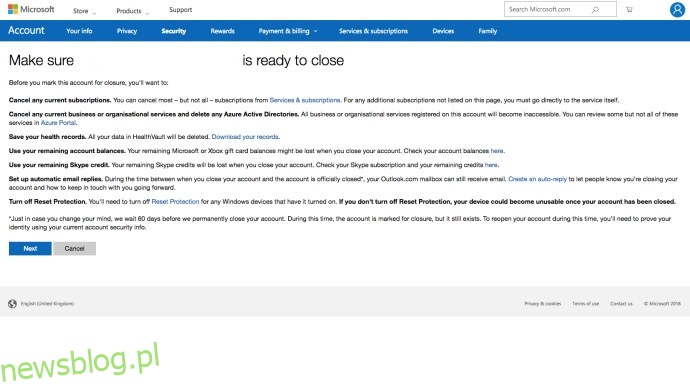
- Jeśli posiadasz numer Skype, który inni mogą wykorzystać do kontaktu, warto go anulować przed zamknięciem konta. W sekcji Zarządzaj funkcjami wybierz swój numer Skype, kliknij Ustawienia, a następnie Anuluj numer Skype. Numer pozostanie aktywny do końca okresu rozliczeniowego, po czym Microsoft zarezerwuje go na 90 dni.
- Jeśli korzystasz z automatycznego doładowania, aby na bieżąco uzupełniać saldo Skype, przejdź do Szczegóły konta, następnie Rozliczenia i płatności, i wyłącz Automatyczne doładowanie w odpowiedniej zakładce.
- Po anulowaniu wszystkich subskrypcji oraz płatności cyklicznych, skontaktuj się z obsługą klienta Skype, aby zgłosić chęć zamknięcia konta.
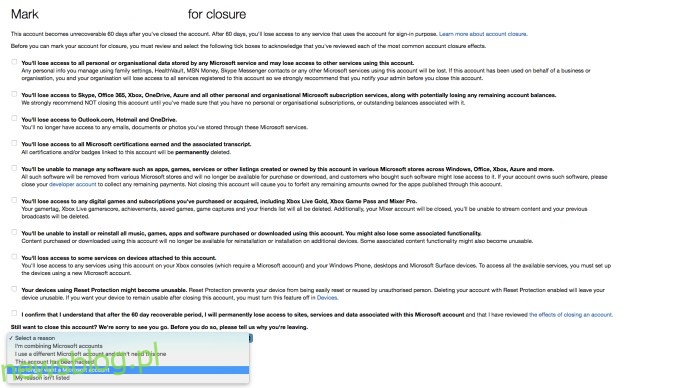
- Przejdź do strony zamknięcia konta. Upewnij się, że jesteś zalogowany na właściwe konto. Następnie kliknij Następny.
- Z rozwijanego menu Wybierz przyczynę wybierz powód, dla którego chcesz zamknąć konto.
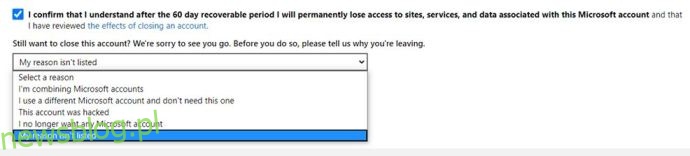
- Zaznacz Oznacz konto do zamknięcia… i gotowe! Pamiętaj, że Skype daje Ci 60 dni na przemyślenie tej decyzji. Po tym czasie Twoje konto zostanie trwale usunięte. Jeśli zmienisz zdanie, wystarczy, że zalogujesz się ponownie, aby anulować proces zamknięcia.
newsblog.pl
Maciej – redaktor, pasjonat technologii i samozwańczy pogromca błędów w systemie Windows. Zna Linuxa lepiej niż własną lodówkę, a kawa to jego główne źródło zasilania. Pisze, testuje, naprawia – i czasem nawet wyłącza i włącza ponownie. W wolnych chwilach udaje, że odpoczywa, ale i tak kończy z laptopem na kolanach.